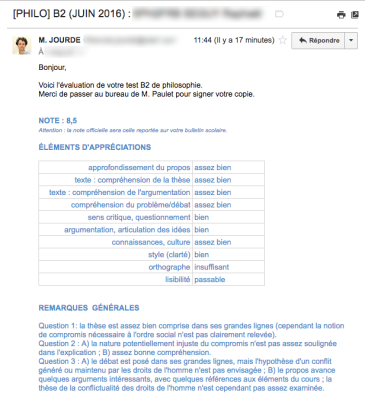Ce dispositif mobile permet à la fois de gagner du temps et de communiquer aux élèves des évaluations explicites et complètes. Basé sur des outils en ligne, il peut être utilisé sur tout ordinateur ou terminal mobile connecté. Il permet aussi l’archivage des évaluations (même lorsque les élèves rendent des travaux au format papier).
Voici le schéma du dispositif.

Préparer le formulaire
Le formulaire (il peut être le même tout au long de l’année) contient des champs pré-renseignés permettant des sélections rapides :
- sélection de la classe ;
- sélection du nom de l’élève ;
- sélection du travail corrigé ;
- date du travail ;
- sélection des niveaux de réussite des diverses tâches ;
- sélection des éventuels commentaires typiques (commentaires récurrents) ;
- champ d’écriture de éventuels commentaires personnalisés (on peut faire correspondre les remarques avec des numéros placés dans les marges des copies) ;
- champ d’attribution de la note.
Remplir le tableur à partir du formulaire
Tout en lisant la copie évaluée, on remplit le formulaire (annotations numériques qui supposent de réduire au maximum les annotations au stylo sur la copie elle-même).
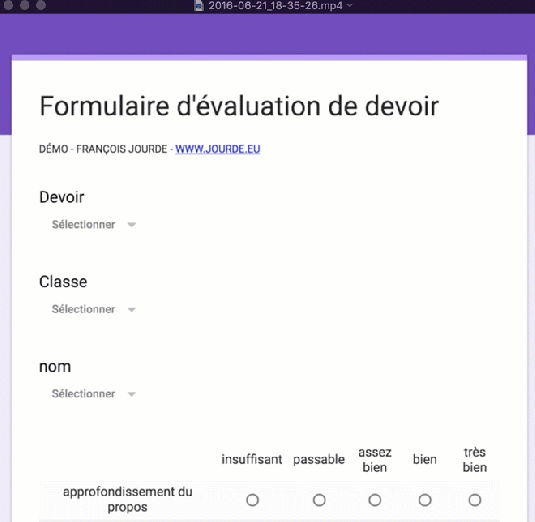
Après l’enregistrement (envoi) de chaque formulaire, les éléments remplissent automatiquement le tableur lié. Cela permet plusieurs opérations, notamment :
- durant l’évaluation, on peut copier-coller les commentaires récurrents : après avoir corrigé quelques copies, des profils de travaux se répètent et il alors facile de copier-coller ces commentaires en les plaçant dans le formulaire, tout en conservant la possibilité de les éditer pour les adapter aux cas particuliers ;
- il est aussi possible, pourquoi pas, de rechercher et remplacer automatiquement certains éléments de commentaires pour les préciser (avant communication aux élèves)

- après l’évaluation, on peut faire des statistiques et des tris d’élèves.

Communiquer les évaluations -
A partir du tableur, on peut communiquer les évaluations aux élèves. Plusieurs solutions sont ici possibles :
- imprimer une page de synthèse pour chaque élève, en utilisant un module complémentaire :
- Save as Doc (module très simple)
- Autocrat (module plus élaboré)
- envoyer les évaluations par publipostage à chaque élève, en utilisant un module complémentaire :
- Yet Another Mail Merge (courriel personnalisé)
- Mail Merge for Gmail add-on (courriel personnalisé)
- Autocrat (courriel avec pièce jointe personnalisée)
-
Voici un exemple de courriel publiposté via le module Yet Another Mail Merge, avec à droite le modèle de courriel avec les marqueurs (<< >>) et à gauche un courriel rempli automatiquement avec les éléments du tableur :
Formulaire de démonstration
- Voici un exemple de formulaire.
- Voici le lien pour copier ce formulaire (nécessite un compte Google).
Des suggestions ?
Francois Jourde
https://profjourde.wordpress.com/2016/06/21/corriger-des-copies-avec-un-formulaire/
Dernière modification le jeudi, 23 juin 2016